Word2016 自动生成目录: 第一步:设置章节样式 1、选中第一章,单击样式右边的一横 + 小三角图标,选择标题;选中 1.1,单击样式右边指向上的小三角,找到标题1,单击它把 1.1 设置为标题......
2021-06-25 181 word自动生成目录
大家好,今天跟大家分享如何为Word文档添加纹理背景。
操作步骤如下:
1.打开要添加纹理背景的Word文档。

2.在“设计”选项卡“页面背景”功能组中单击“页面颜色”按钮,在弹出的下拉列表中,选择“填充效果”。
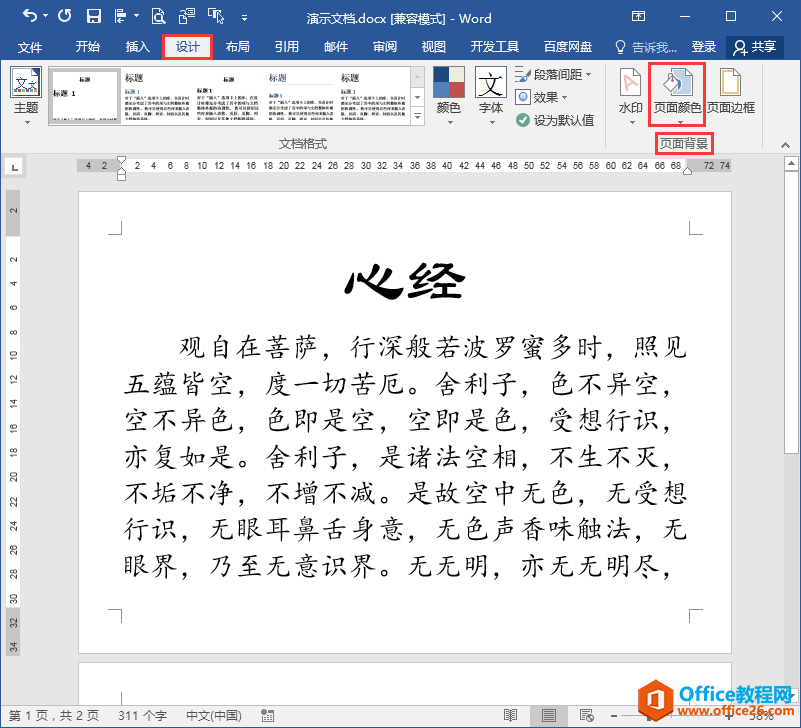
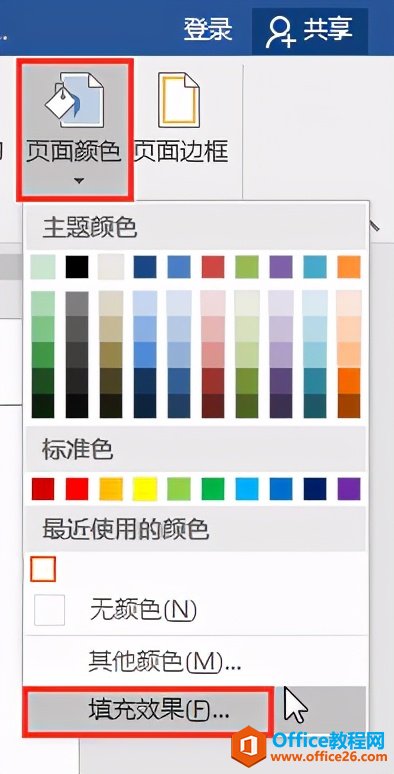
3.在弹出的“填充效果”对话框中切换到“纹理”选项卡,在“纹理”列表中选择一种合适的纹理样式,这里选择“胡桃”纹理,单击“确定”。
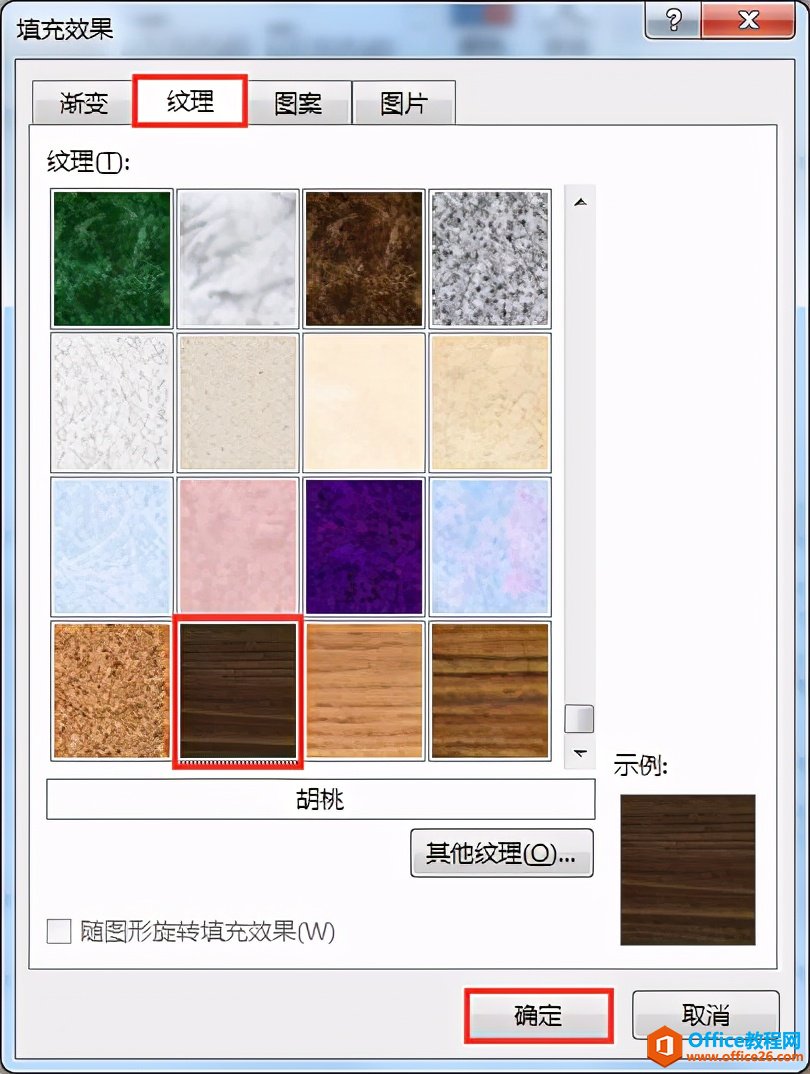
4.返回文档,可见文档中的页面已经添加上了“胡桃”纹理背景。

标签: Word添加纹理背景
相关文章
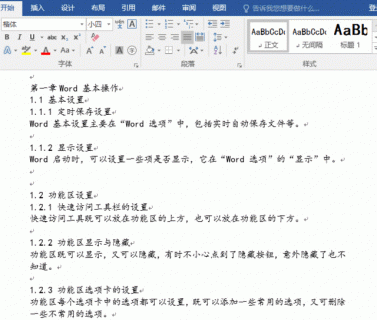
Word2016 自动生成目录: 第一步:设置章节样式 1、选中第一章,单击样式右边的一横 + 小三角图标,选择标题;选中 1.1,单击样式右边指向上的小三角,找到标题1,单击它把 1.1 设置为标题......
2021-06-25 181 word自动生成目录
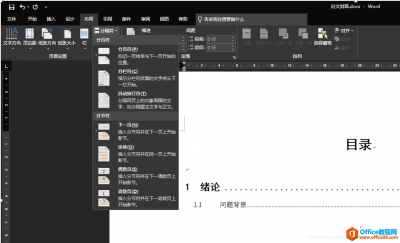
毕业论文设置页码备用。 1.目录最后一行设置插入下一页。 【布局分隔符下一页】 2.第一章绪论页尾插入页码 3.取消链接到上一节页眉 注意:本操作包括摘要页和目录页,还有第一章绪论页,......
2021-06-25 568 word,word2019,word自定义设置页码
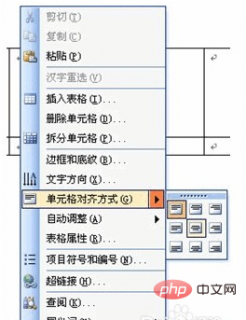
word单元格内容水平和垂直都居中怎么设置? 方法: (1)选中需要调整的文字或单元格-----右键-----单元格对齐方式----此命令的下一级菜单中共有九个命令,然后选择中间那个示意图(上下左......
2021-06-25 282 word,单元格,内容,水,平和,垂直,都,居中,怎么,
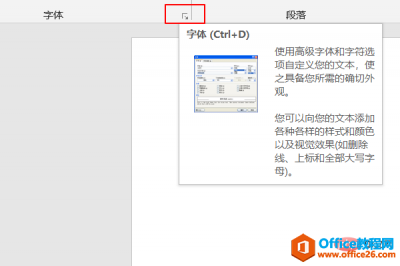
缺省,又称默认。即系统默认状态,这里以word2007为例,设置缺省字号的方法如下: 1、在电脑上打开word软件,点击字体旁边的箭头符号。 2、在字体、字形、字号上选择自己要设置的参数。......
2021-06-25 337 word字体字号缺省
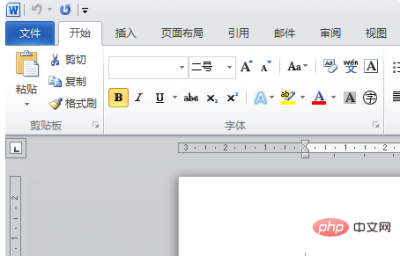
word表格内线怎么设置? Word中表格内线设置的具体步骤如下: 我们需要准备的材料分别是:电脑、word文档。 1、首先我们打开需要编辑的word文档。 2、然后点击表格打开主菜单栏中的设计。......
2021-06-25 454 word表格内线设置